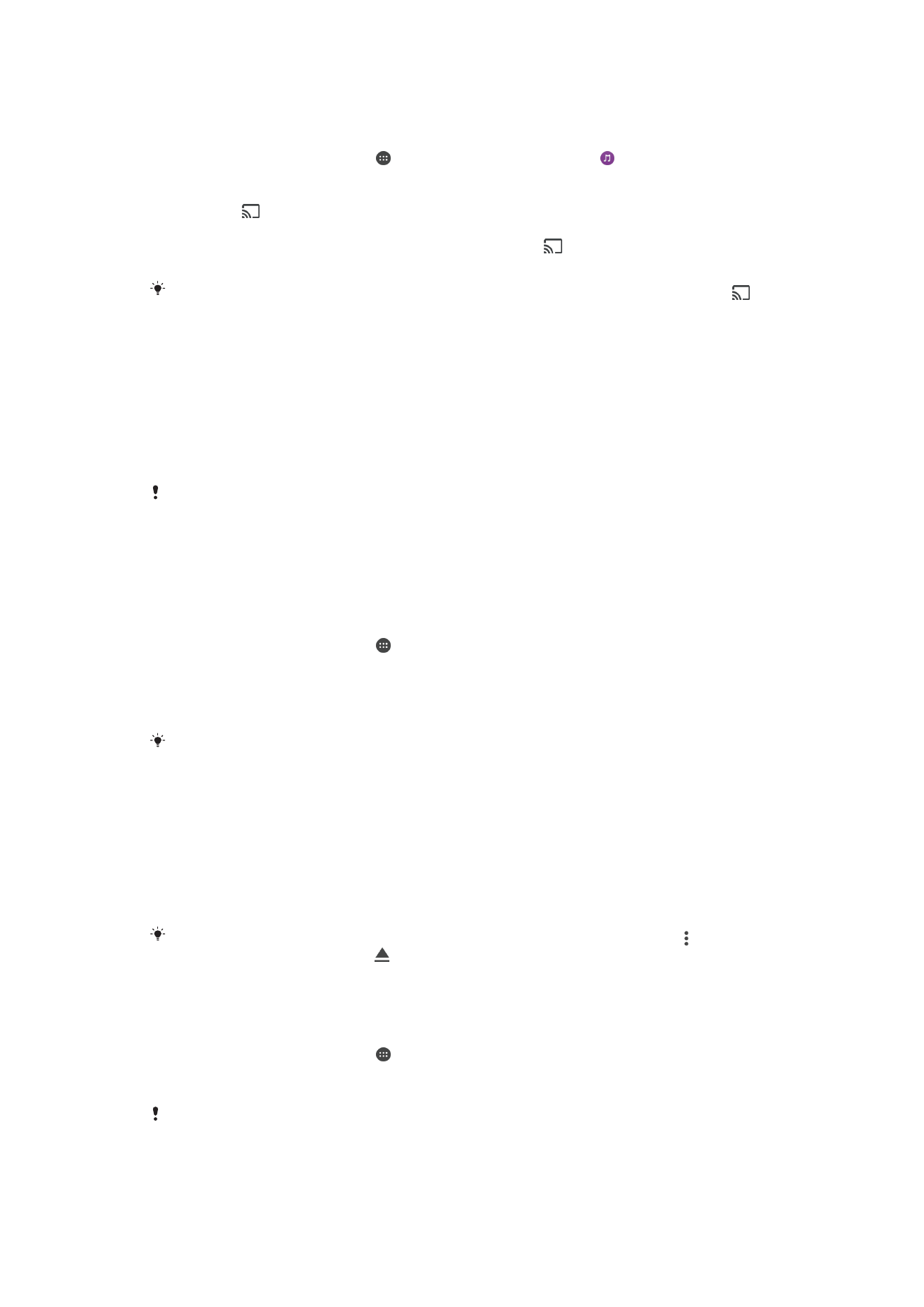
Свързване на устройството с USB аксесоари
Можете да използвате адаптер за USB Type-C™ хост, за да свържете устройството си с USB
аксесоари, като например USB памети, контролери за игри, USB клавиатури и USB мишки. Ако
USB аксесоарът разполага с USB Type-C съединител, не е необходим адаптер за USB Type-C
хост.
Адаптерите за USB Type-C хост се продават отделно. Sony не гарантира, че вашето устройство
ще поддържа всички USB аксесоари.
Това устройство разполага с USB Type-C порт без капаче. Ако устройството бъде
изложено на вода, уверете се, че портът е изсъхнал напълно, преди да свържете с USB
Type-C кабел.
Получаване на достъп до съдържание, записано в USB устройство за
съхранение на данни с помощта на адаптер за USB Type-C™ хост
1
Прикачете адаптера за USB Type-C хост към устройството си, след което свържете
адаптера с USB устройството за съхранение на данни.
2
На Начален екран натиснете .
3
Намерете и натиснете Настройки > Свързване на устройство > Възможност
за USB свързване.
4
За да получите достъп до файловете и папките в USB устройството за съхранение на
данни, използвайте приложение за управление на файлове от рода на File Commander.
Можете също така да отворите съответното мултимедийно приложение на устройството
си, за да разгледате директно съдържанието. Например можете да отворите
приложението „Албум“, за да разгледате снимките, съхранени на USB устройства за
съхранение на данни.
Прекъсване на връзката на USB устройство за съхранение
1
За да отворите панела с известия, плъзнете лентата на състоянието надолу.
2
Натиснете стрелката за падащо меню до Система Android
3
Натиснете ИЗВАЖДАНЕ в падащия списък.
4
Изключете адаптера за USB Type-C™ хост от устройството.
Ако известието не се появи, натиснете Настройки > Съхранение и памет > >
Разширени > Съхранение > до Преносимо хранилище.
Свързване на USB приспособление с адаптер за USB Type-C™ хост
1
Прикачете адаптера за USB Type-C хост към устройството си, след което свържете
адаптера с USB приспособлението.
2
На Начален екран натиснете .
3
Намерете и натиснете Настройки > Свързване на устройство > Възможност
за USB свързване.
Възможно е да са необходими допълнителни стъпки или софтуер, за да настроите
контролерите за игри, както и USB аксесоарите за аудио и Ethernet. Sony не гарантира, че
вашето устройство ще поддържа всички USB аксесоари.
120
Това е интернет версия на тази публикация. © Разпечатвайте само за лична употреба.
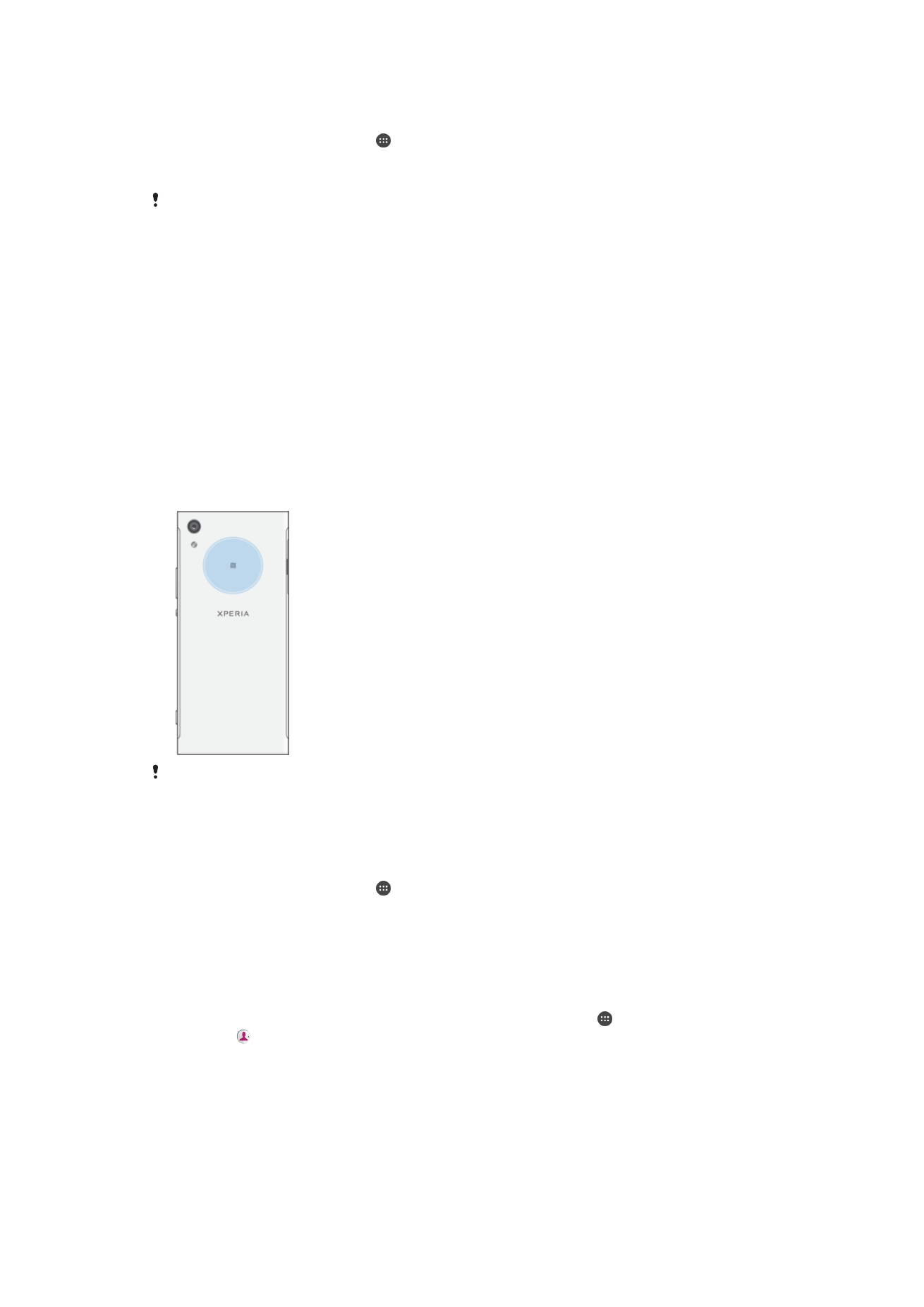
Свързване на USB Type-C™ аксесоар с адаптер за USB Type-C хост
1
Прикрепете micro USB Type-C съединителя на USB Type-C аксесоара към устройството си.
2
На Начален екран натиснете .
3
Намерете и натиснете Настройки > Свързване на устройство > Възможност
за USB свързване.
Sony не гарантира, че вашето устройство поддържа всички USB Type-C аксесоари с USB
Type-C съединител.